 打印本文
打印本文  关闭窗口
关闭窗口 一、安装也要讲技巧
由于是泄露版,在安装的时候要注意,我们除了正常安装MSN软件外,还要给软件打补丁,具体操作如下:
第1步:把补丁文件解压,将其中的MSWINSCK.OCX复制到system32文件夹;
第2步:在“运行”里输入“regsvr32 c:\windows\system32\MSWINSCK.OCX”注册该文件;
第3步:运行WLM8patch.exe,输入msnmsgr.exe所在的正确位置,点击“patch”,就会告诉你破解成功(小提示:此处需要注意一定要先退出MSN后再点击“Patch”按钮,否则会提示“Run-time error”的错误,致使不能正常登录)。然后点一下“run server”按钮,运行msnmsgr.exe即可正常登录了。
二、快速搜索联系人
在QQ中,我们可以通过“查找用户”或者根据QQ好友的昵称的拼音来快速定位好友,而在MSN中一直没有这个功能,在新版MSN中,我们也可以快速找到自己的好友聊天了。
在MSN主界面中间位置,有一个“Find a contact or number”搜索框,你可以在其中输入关键字,然后就可以快速查找到列表中的联系人。如果你MSN里面的联系人特别多,那么这一功能将非常有用,能快速轻松地定位好友。输入关键字,搜索结果包括了账号和昵称包含关键字的联系人(图1)。

| 热门推荐: | 自己打造迅雷版万能Windows映像 | 挑战ACDSee?新贵XnView的另类功能 |
三、给好友发送离线消息
以前版本的MSN一直不支持离线发送消息,这也是很多用户所不满意的,在新版本中,该功能终于被采用了。选中一个离线联系人,在展开的显示中有三个按钮,从左到右依次是发离线消息、发送E-mail和查看共享文件夹。
点击后会弹出一个提示对话框,确认后即可以对联系人发送离线消息了(图2)。这样,你的联系人将在下次上线时收到你的留言。
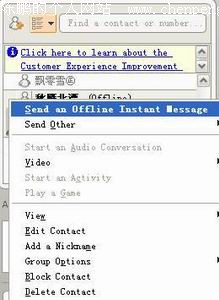
四、设置“备注”巧记联系人
MNS里好友太多,有时候恐怕我们自己都记不住是谁了。有什么办法可以让我们“记得”不常聊天的好友吗?只要对联系人的个人资料、工作单位等信息进行编辑,那么以后就可以轻松分辨出MSN里的众多好友了。
用鼠标点击任何一个好友的头像图标,将会弹出该好友的个人资料包括MSN spaces等的窗口,点击下面的方向箭头,将会显示如下图所示的个人资料的界面(图3)。
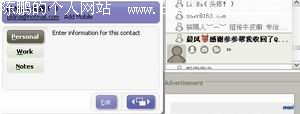
这里有Personal、Work、Notes三项,点击后面的“Enter information for this contact”链接即可对联系人资料进行编辑,保存后,只要点击这里即可查看联系人的具体信息,再也不会认错人了。你还可以在列表上选定联系人后单击右键,选择“Edit Contact”进行重新编辑。
五、设置个性聊天界面
在新版本的MSN中,我们还可以自定义设置聊天窗口和主界面颜色。在主界面的标题栏右边除了常见的关闭、最大化和最小化按钮外,还多了“油漆桶”按钮和下拉菜单按钮。点击“油漆桶”按钮会弹出一个颜色选择框。在其中选择一个颜色,即可以改变界面的颜色(图4,在聊天窗口中,采用同样的方法也可以改变聊天窗口的界面颜色)。

| 热门推荐: | 自己打造迅雷版万能Windows映像 | 挑战ACDSee?新贵XnView的另类功能 |
 打印本文
打印本文  关闭窗口
关闭窗口